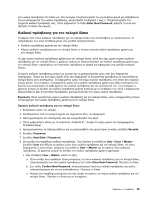Lenovo ThinkPad L530 (Greek) User Guide - Page 73
Κωδικοί πρόσβασης για τον σκληρό δίσκο, ThinkPad Setup.
 |
View all Lenovo ThinkPad L530 manuals
Add to My Manuals
Save this manual to your list of manuals |
Page 73 highlights
1 έως 7 Enter New Password Enter 1 2 3 4 F1 ThinkPad Setup. 5 Security. 6 Password. 7 Hard Disk 1 Password. 8 User ή User + Master User User + Master User + Master a Enter New Password Enter. b Confirm New Password Enter. c Enter 4 55

νέο κωδικό πρόσβασης στο πεδίο και, στη συνέχεια, πληκτρολογήστε τον για δεύτερη φορά για επιβεβαίωση.
Για να καταργήσετε τον κωδικό πρόσβασης, ακολουθήστε τα βήματα 1 έως 7. Πληκτρολογήστε τον
τρέχοντα κωδικό πρόσβασής σας. Όταν εμφανιστεί το πεδίο
Enter New Password
, αφήστε το κενό και
πατήστε το Enter δύο φορές.
Κωδικοί πρόσβασης για τον σκληρό δίσκο
Υπάρχουν δύο τύποι κωδικών πρόσβασης για τον σκληρό δίσκο που σας βοηθούν να προστατεύετε τις
πληροφορίες που είναι αποθηκευμένες στη μονάδα σκληρού δίσκου:
•
Κωδικός πρόσβασης χρήστη για τον σκληρό δίσκο
•
Κύριος κωδικός πρόσβασης για τον σκληρό δίσκο, ο οποίος απαιτεί κωδικό πρόσβασης χρήστη για
τον σκληρό δίσκο
Αν έχει οριστεί κωδικός πρόσβασης χρήστη για τον σκληρό δίσκο, αλλά δεν έχει οριστεί κύριος κωδικός
πρόσβασης για τον σκληρό δίσκο, ο χρήστης πρέπει να πληκτρολογήσει τον κωδικό πρόσβασης χρήστη για
τον σκληρό δίσκο, προκειμένου να αποκτήσει πρόσβαση σε αρχεία και εφαρμογές στη μονάδα σκληρού
δίσκου.
Ο κύριος κωδικός πρόσβασης μπορεί να οριστεί και να χρησιμοποιηθεί μόνο από ένα διαχειριστή
συστήματος. Όπως και ένα κύριο κλειδί, δίνει στο διαχειριστή τη δυνατότητα πρόσβασης σε οποιονδήποτε
σκληρό δίσκο ενός συστήματος. Ο διαχειριστής ορίζει τον κύριο κωδικό πρόσβασης, τον οποίο δεν γνωρίζει
κανείς άλλος. Στη συνέχεια, ο διαχειριστής ορίζει έναν κωδικό πρόσβασης χρήστη για κάθε υπολογιστή του
δικτύου και ανακοινώνει σε κάθε χρήστη τον κωδικό πρόσβασης για τον υπολογιστή του. Στη συνέχεια, ο
χρήστης μπορεί να αλλάξει τον κωδικό πρόσβασης χρήστη ανάλογα με τις επιθυμίες του, αλλά ο διαχειριστής
εξακολουθεί να έχει δυνατότητα πρόσβασης, χρησιμοποιώντας τον κύριο κωδικό πρόσβασης.
Σημείωση:
Όταν οριστεί ένας κύριος κωδικός πρόσβασης για τον σκληρό δίσκο, μόνο ο διαχειριστής μπορεί
να καταργήσει τον κωδικό πρόσβασης χρήστη για τον σκληρό δίσκο.
Ορισμός κωδικού πρόσβασης για τον σκληρό δίσκο
1. Εκτυπώστε αυτές τις οδηγίες.
2. Αποθηκεύσετε όλα τα ανοιχτά αρχεία και τερματίστε όλες τις εφαρμογές.
3. Απενεργοποιήστε τον υπολογιστή σας και ενεργοποιήστε τον ξανά.
4. Όταν εμφανιστεί η οθόνη με το λογότυπο, πατήστε F1. Ανοίγει το κύριο μενού του προγράμματος
ThinkPad Setup.
5. Χρησιμοποιώντας τα πλήκτρα βέλους για να μετακινηθείτε στο μενού προς τα κάτω, επιλέξτε
Security
.
6. Επιλέξτε
Password
.
7. Επιλέξτε
Hard Disk
1
Password
.
8. Θα ανοίξει ένα παράθυρο κωδικού πρόσβασης. Σας ζητείται να επιλέξετε
User
ή
User + Master
.
Επιλέξτε
User
εάν θέλετε να ορίσετε μόνο έναν κωδικό πρόσβασης για τον σκληρό δίσκο. Αν είστε
διαχειριστής ή εποπτεύων, μπορείτε να επιλέξετε
User + Master
για να ορίσετε δύο κωδικούς
πρόσβασης. (Ο χρήστης μπορεί να αλλάξει τον κωδικό πρόσβασης χρήστη αργότερα).
•
Εάν επιλέξετε
User + Master
, κάντε τα εξής:
a.
Όταν ανοίξει ένα παράθυρο πληκτρολόγησης του νέου κωδικού πρόσβασης για τον σκληρό δίσκο,
πληκτρολογήστε τον νέο κωδικό πρόσβασης στο πεδίο
Enter New Password
. Πατήστε το Enter.
b. Στο πεδίο
Confirm New Password
, πληκτρολογήστε ξανά τον κωδικό πρόσβασης που μόλις
πληκτρολογήσατε για να τον επαληθεύσετε. Πατήστε το Enter.
c.
Ανοίγει ένα παράθυρο μηνύματος και σας ζητάει να ορίσετε τον κύριο κωδικό πρόσβασης για τον
σκληρό δίσκο. Πατήστε το Enter για να συνεχίσετε.
Κεφάλαιο 4. Ασφάλεια
55